動態影像是最吸睛的素材之一,而許多人在做簡報的時候,都希望能夠在PPT插入影片,以呈現最佳的效果。可是,你是否不知道要如何在PPT放影片呢?亦或是,你已經將檔案內嵌在其中,卻發現PPT影片不能播放?
別著急,我們都聽見你的訴求了!我們將在本篇教學說明如何將影片放入簡報中,並且替你解開PPT YouTube影片不能播放的謎題。只需要跟著我們的指示進行操作,你就可以順利完成PPT影片播放了~
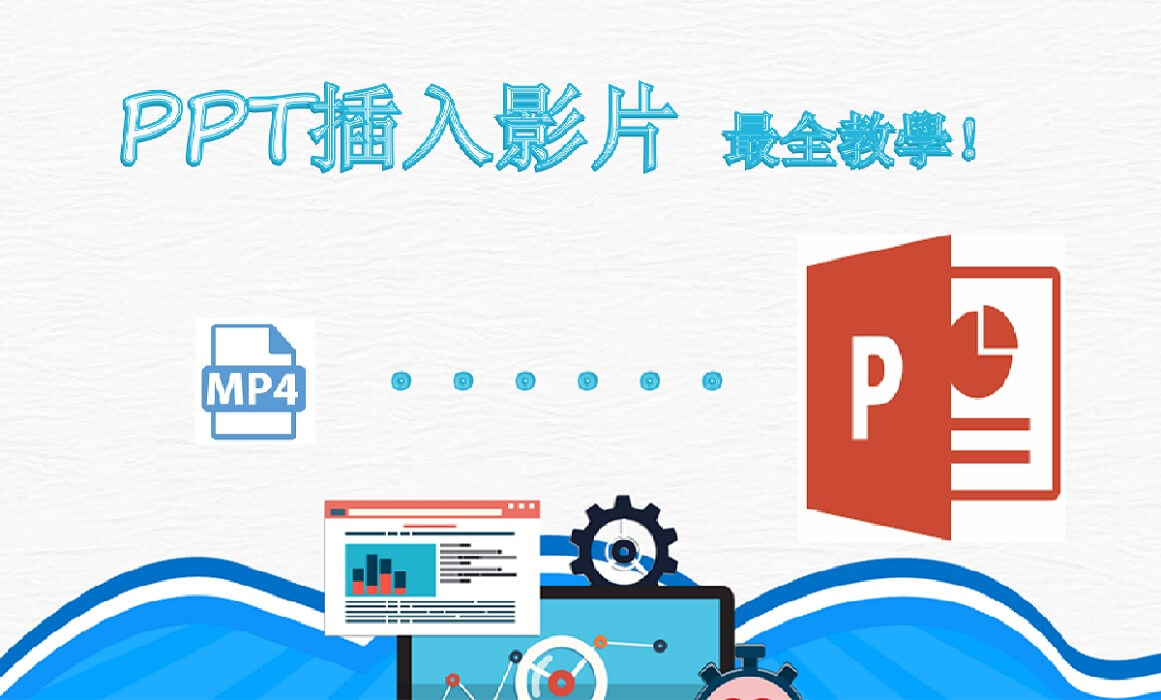
在PPT插入影片的3個方法
究竟要如何在PPT放影片呢?不管你想要在插入自己拍攝的影片,或是內嵌從其他網站如YouTube得來的檔案,你都可以透過以下的3個方法輕鬆完成。
1 從電腦本機插入影片至PPT
如果你想要確保影片的順暢播放,那直接從電腦插入影片至PPT是最好的做法。這樣一來,檔案會直接存放在PPT之中,不會被不穩定的網路影響後續的使用。但要注意的是,此方法會增加PPT的檔案大小,而且佔用更多的電腦暫存。
如果你本身就擁有這影片並且儲存於電腦中,那你可以依照以下的步驟進行操作。
步驟1:開啟PowerPoint程式後,選擇你想要加入影片的投影片,然後點擊「插入」。

步驟2:點選「插入」后,依次選擇「視訊」>「我個人電腦上的視訊」。
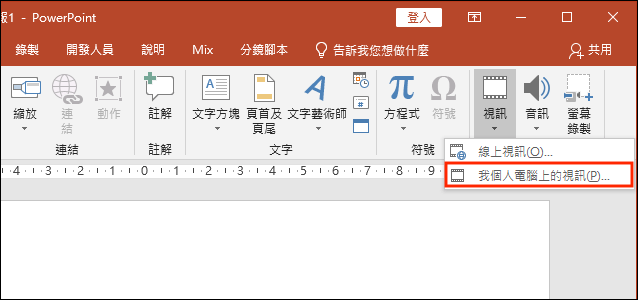
步驟3:當新的視窗彈出中,找出你的影片檔案並點擊「插入」即可。
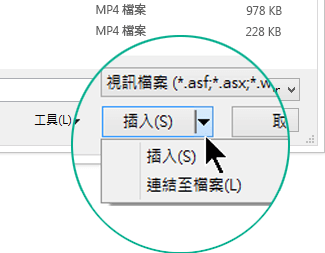
2 插入網路影片
有的時候,你可能只想要分享某一部在網路上找到的影片,但你並非這個檔案的擁有者。此時,你一定很好奇要怎么在PPT放YouTube影片?事實上,在PPT插入線上影片是非常簡單的事。
不管你從任何的影音串流平台取得連結,其中的操作都大同小異,而我們將會以YouTube作為例子說明,以給你最完整的操作指南。
步驟1:在瀏覽器中找出你想要的影片,並複製其鏈結。
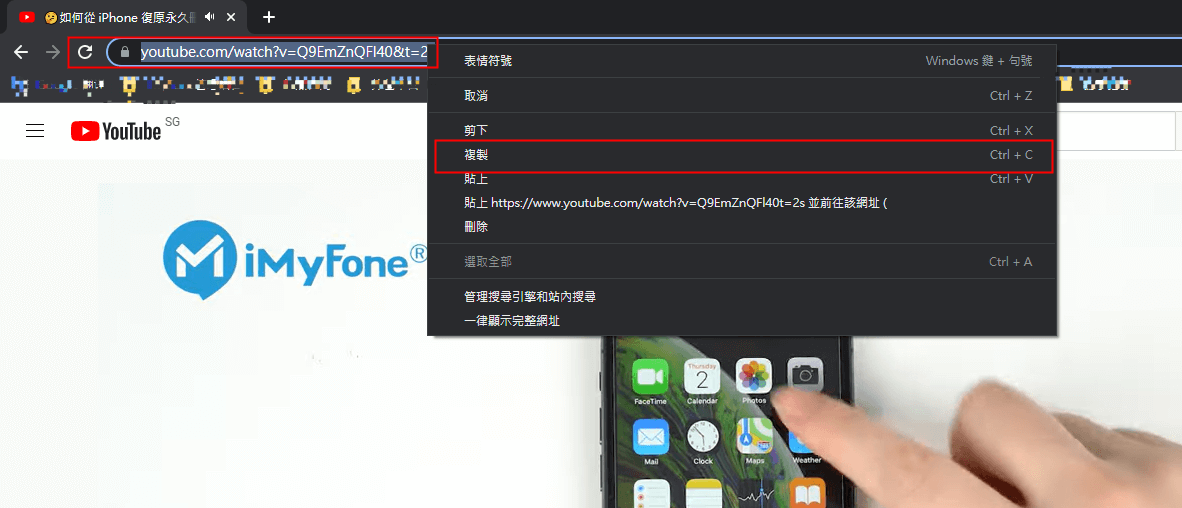
步驟2:開啟PowerPoint程式後,選擇你想要加入影片的投影片,然後點擊「插入」>「視訊」>「線上視訊」。
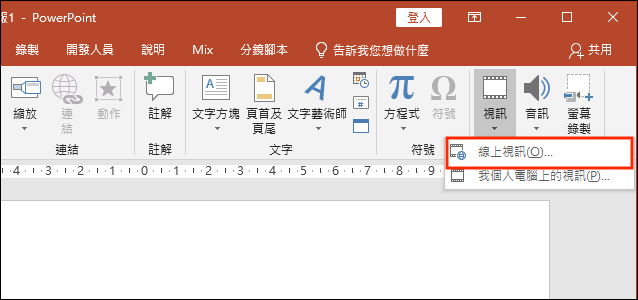
步驟3:在「從影片內嵌程式碼」的欄位中貼上你剛剛複製的連結,然後點擊箭頭符號即可。
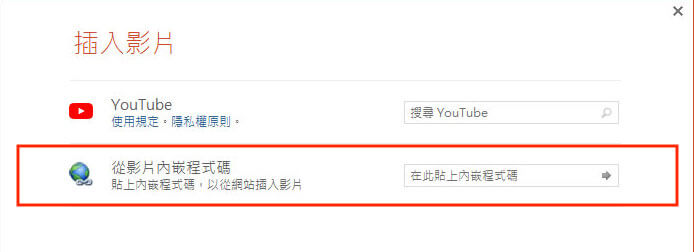
3 在PPT螢幕錄影
除了一般的影片,你也還可以透過PPT錄影螢幕畫面,然後直接插入檔案之中。你可以自行選擇錄製的範圍,甚至涵蓋音訊在其中,實在非常方便。如果你想要了解PPT插入影片的做法,就不能錯過接下來的教學了。
步驟1:開啟PowerPoint程式後,選擇你想要加入影片的投影片,然後點擊「插入」>「螢幕錄製」。
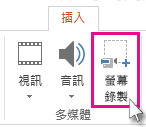
步驟2:接著,你會看到介面上出現錄製的工具列,你可以點擊「選取區域」並劃出想要錄下的範圍。同時,你也可以點擊以開啟「音訊」或「錄製指標」的功能。點擊「錄製」以繼續。
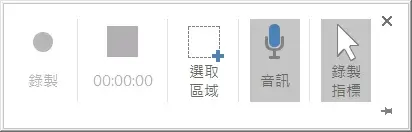
步驟3:完成後,在工具按下「□」按鈕或在鍵盤上按下「Win+Shift+Q」即可,這個影片就會直接被嵌入PPT中了。
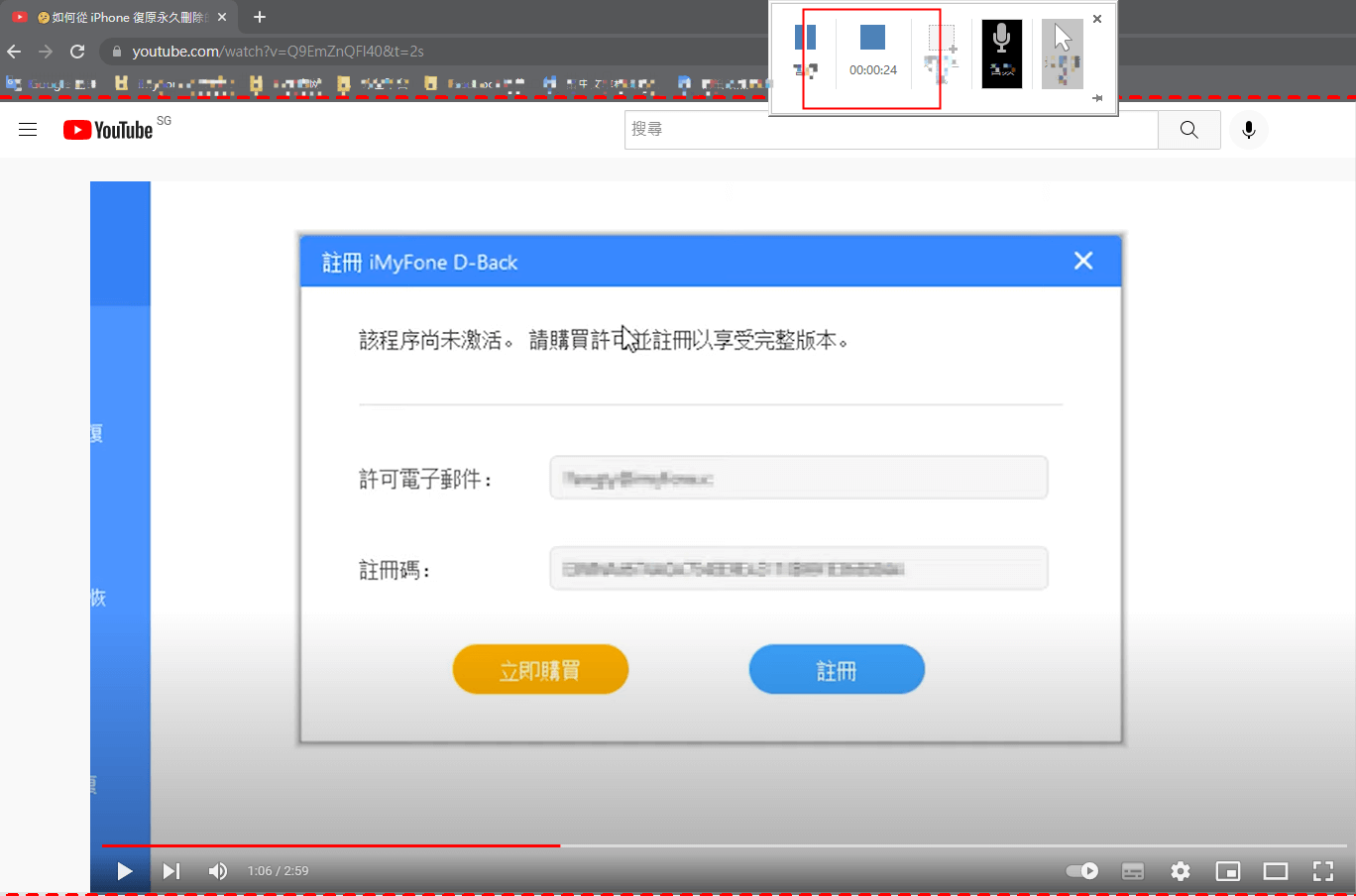
PPT無法播放影片該怎麼辦?
當你正在準備第二天上台匯報的PPT時,發現PPT影片播放出了問題,不管如何點擊都沒有反應,或是提示你影片出現損毀,那是否有快速的解決方式以拯救這場災難呢?當然可以!iMyFone UltraRepair是你不可錯過的檔影片修復神器,只需3個步驟即可修復損毀或無法播放的影片,確保你的檔案順利播放,上台的表現依然滿分~
iMyFone UltraRepair的強大功能:
操作簡單:只需三個步驟,就可以輕鬆完成損毀的影片修復,快速解決PPT影片不能播放問題,任何人都可輕鬆上手。
支援不同場景毀壞的各種檔案修復:如錯誤代碼224003的影片、老照片修復、轉檔錯誤損毀的PDF或Excel救援。
支援多種設備:可從SD卡、SSD卡、隨身碟、外接硬碟等不同儲存裝置恢復損毀的影片。
批量修復:一次可以修復多個影片,節省您珍貴的時間。
支援作業系統:適用於最新Windows 11和Mac作業系統。
保障安全:不會擔心影片修復過程中資料外洩。
PPT無法播放影片?這樣做就可以有效解決問題了!快來看看具體怎麼操作吧~
步驟1:在電腦下載並安裝iMyFone UltraRepair。啟用軟體後,點擊主介面左側的「影片修復」,然後點擊「加入影片」以添加PPT無法播放的影片。
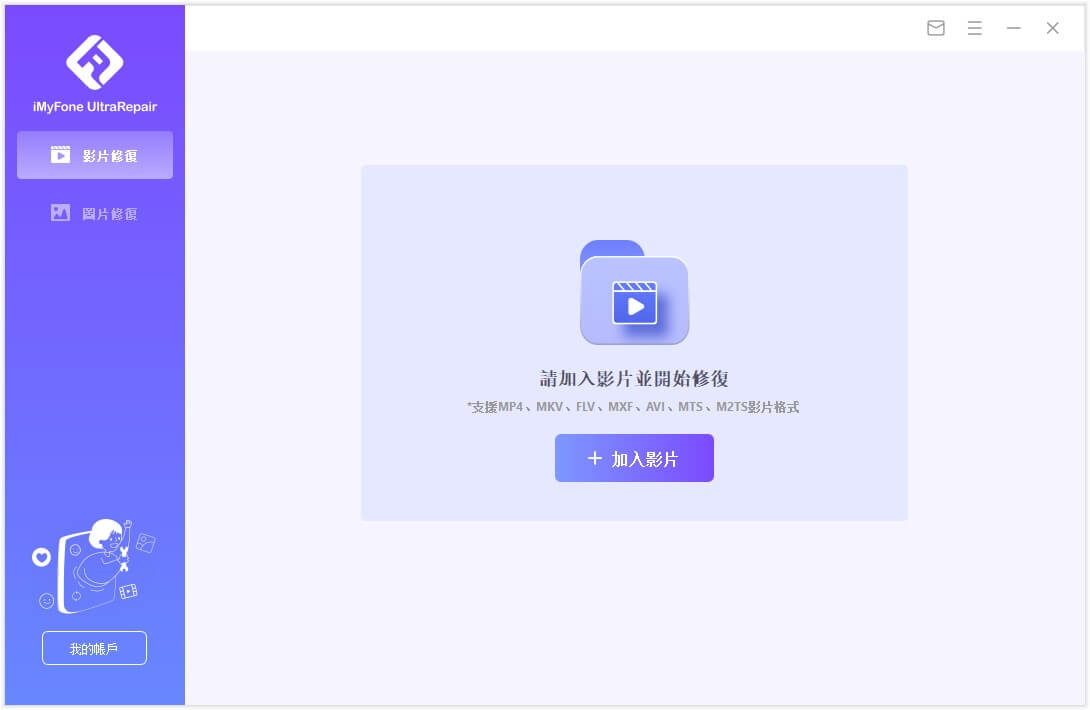
步驟2:接著,你會看到所匯入的影片資訊,包括您檔案名稱、大小、長度、解析度等。點擊「修復」以繼續。
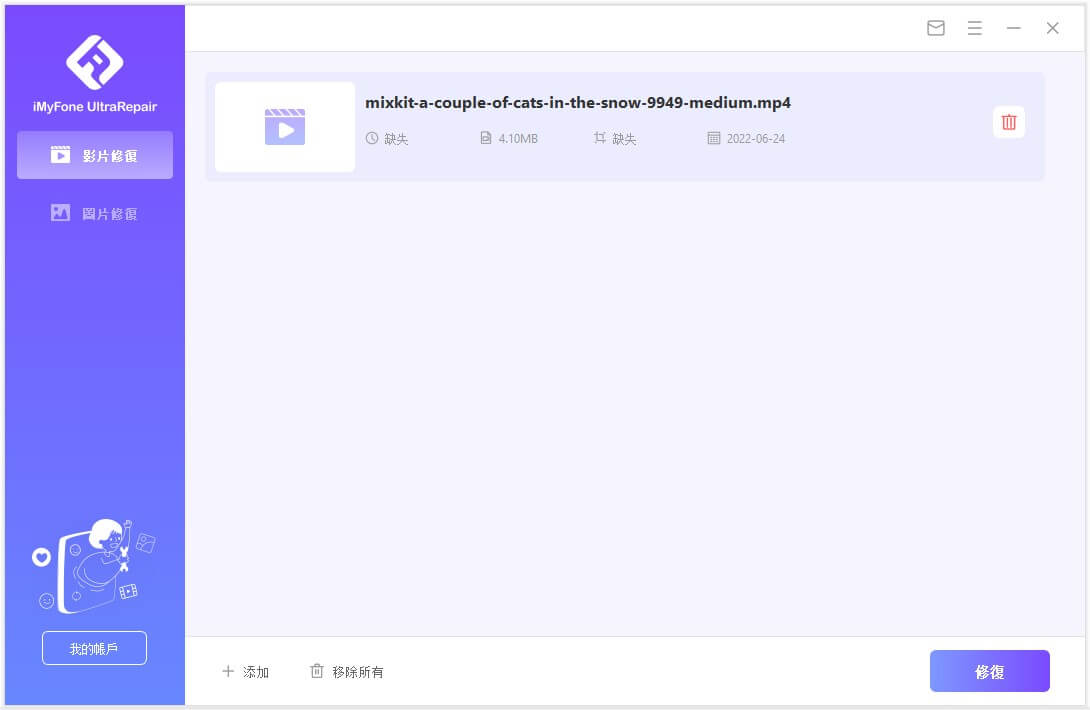
步驟3:數分鐘後,你就會看到修復完成的提示,點擊「儲存所有」以將這些檔案儲存到想要的位置。
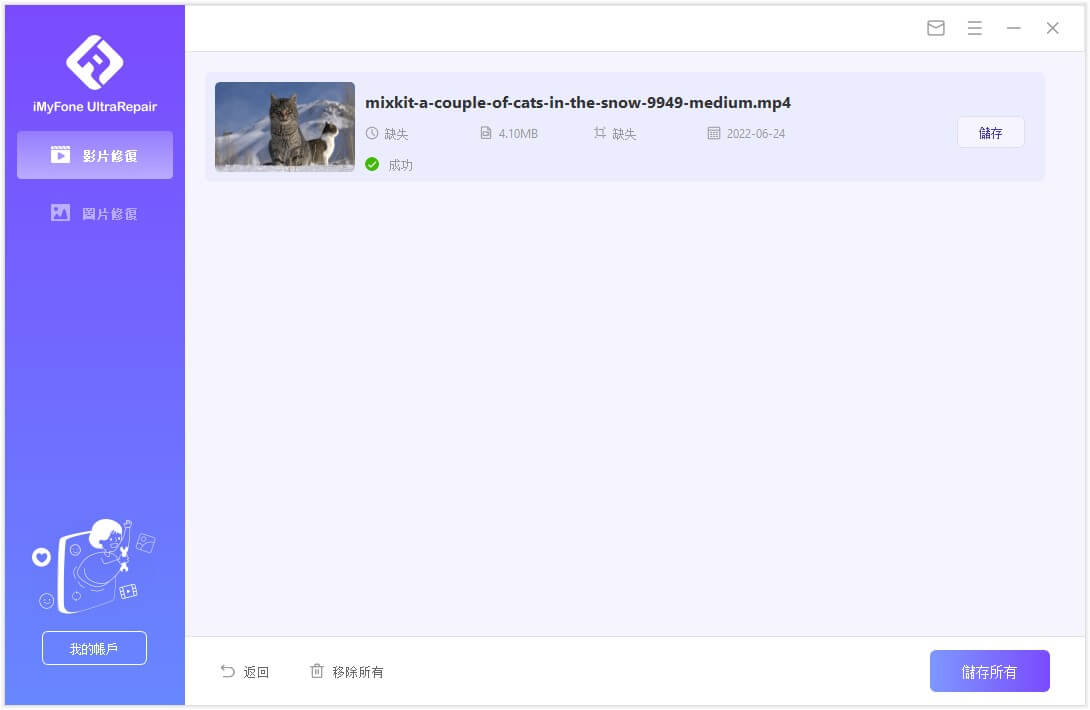
除了以上的文字教程,本文還準備了影片教學,幫您更好地瞭解如何修復如因檔案損毀而造成PPT 無法播放的影片。一起來看看吧~
總結
我們已為你提供PPT插入影片的最完整做法,其中包括從電腦本機匯入、內嵌網路影片以及螢幕錄製的方式,相信一定可以解決你的疑惑。如果你不幸遇到PPT影片不能播放的問題,我們推薦你使用iMyFone UltraRepair快速修復損毀的影片,輕鬆救援你的簡報呈現。
今天就趕快下載以備不時之需吧~


